CAD怎么使用图层转换器
返回CAD怎么使用图层转换器
在日常工作使用CAD中,当我们使用到的图纸文件的图层设置,可能不符合我们个人或单位的要求时,那么我们在使用CAD的过程中怎么使用图层转换器呢?其实不用在图层一一修改。下面一起来看看吧。
如果图纸中包含与标准图形同名的图层,可以直接进行影射。对于不同名的图层,可以选择图层名进行影射,并且可以将图形中多个图层影射为一个图层。而且影射关系设置好后,可以再保存成DWG文件,以后拿到同样的图纸时,不需要再重复设置影射关系,只需加载之前保存的影射文件就可以了。
在40001百老汇CAD中,命令行中输入laytrans,或者点击菜单栏中的【工具】——【CAD标准】——【图层转换器】,之后弹出图层转换器对话框即可。
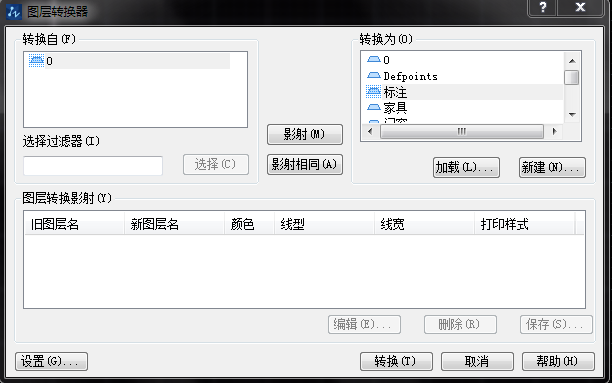
图层转换器的使用很简单,基本操作如下。
1、左侧列表中显示的是当前图中的图层,点击【加载】,加载作为转换标准的文件,加载后右侧就会显示作为标准的图层列表。
2、如果确认同名图层的内容基本相同,可以直接点【影射相同】,这样同名图层就完成了影射,进入下面的【图层转换影射】列表。
3、在左侧选择要转换的图层,可以单选。也可以按住Ctrl或Shift键多选,还可以在【选择过滤器】中输入一个“文字+通配符”,例如输入wall*,点击【选择】,将所有图层名中带wall的图层都选择出来。然后在右侧选择图层,点击【影射】,将当前图中一个或多个图层转换为标准图层。
4、将需要影射的图层都设置完后,如果左侧还有图层,而且这些图层前面的标记是白色的,表示这些图层是空的,而且是无用的,并在左侧图层列表中右键。在右键菜单中选【清理图层】,将这些无用的图层清理掉。
5、设置好图层转换影射关系后,可以点击【保存】,将这个设置保存为dwg文件,以便下次使用。
6、点击【设置】,看看是否需要按照自己的需要设置,例如是否需要将对象属性转换为随层,是否转换块中对象等等。
7、最后,点击【转换】,就将当前图纸的图层及设置都按要求转换成了标准的图层设置。
推荐阅读:CAD包装模图纸怎么绘制
推荐阅读:CAD怎么设置四视图



























